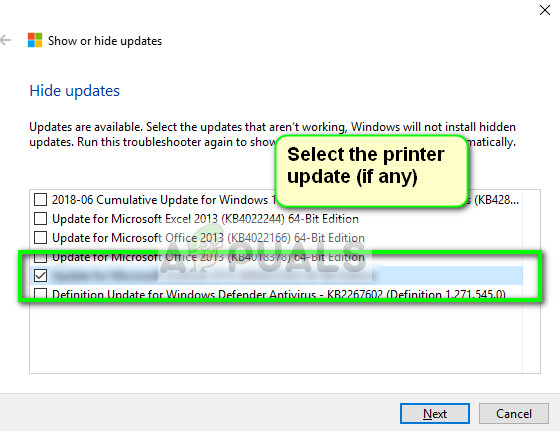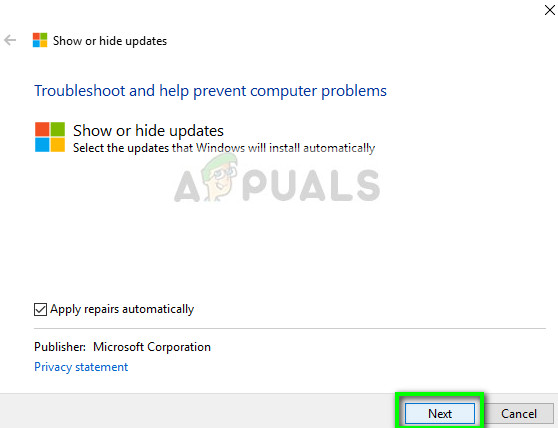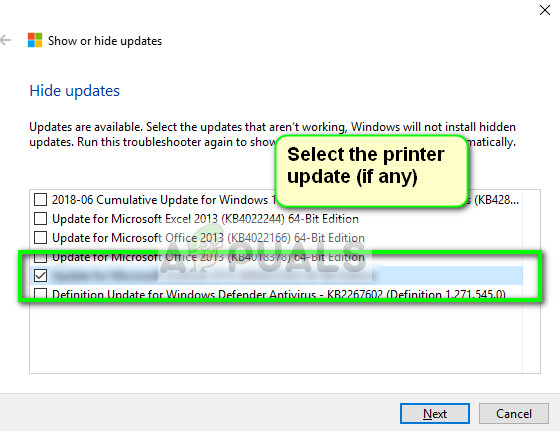Klaida „Spausdintuvo tvarkyklė nepasiekiama“ reiškia, kad prie jūsų spausdintuvo įdiegta tvarkyklė nesuderinama arba yra pasenusi. Tai taip pat gali reikšti, kad tvarkyklė yra sugadinta ir kompiuteris jos neatpažįsta.

Jei kompiuteris negali atpažinti tvarkyklės ar jos funkcijos, negalėsite pasiekti spausdintuvo ir jo naudoti spausdinimo užduotims atlikti. Ši problema yra labai įprasta spausdinimo pasaulyje ir gali būti išspręsta keliais pataisymais čia ir ten. Pažvelkite į toliau išvardytus sprendimus.
1 sprendimas: pašalinkite spausdintuvą
Daugiausia yra du pagrindiniai sprendimai, kuriuos galite naudoti norėdami pašalinti klaidą „Spausdintuvo tvarkyklė nepasiekiama“. Arba galite pašalinti spausdintuvą, visą susijusią programinę įrangą ir įdiegti ją sistemoje. Arba tai, arba galite pereiti visas galimas tvarkykles ir pasirinkti tinkamą savo įrenginiui.
Pašalinsime spausdintuvą ir visą susijusią programinę įrangą, tada bandysime jį prijungti. Tai savo ruožtu įdiegs numatytuosius tvarkykles.
- Paspauskite „Windows + R“, įveskite „ kontrolė “Dialogo lange ir paspauskite Enter. Patekę į valdymo skydą įsitikinkite, kad pasirinkta Žiūrėti: Didelės piktogramos yra pasirinktas. Dabar spustelėkite Prietaisai ir spausdintuvai .

- Čia bus išvardyti visi spausdintuvai. Dešiniuoju pelės mygtuku spustelėkite spausdintuvą, kuris sukelia problemą, ir pasirinkite Pašalinti įrenginį “.

- Dabar dar kartą paspauskite „Windows + R“ ir įveskite „ devmgmt. MSC “. Eikite į kategoriją „ Spausdinimo eilės “, Dešiniuoju pelės mygtuku spustelėkite savo spausdintuvą ir pasirinkite„ Pašalinkite įrenginį “. To gali nebūti pašalinus spausdintuvą iš valdymo skydo, todėl nieko nerimauti, jei jo neturite.

- Dabar paspauskite „Windows + R“, įveskite „ appwiz. plg “Dialogo lange ir paspauskite Enter. Čia bus išvardytos visos programos. Dešiniuoju pelės mygtuku spustelėkite visą spausdintuvo programą ir pasirinkite „ Pašalinti “.
- Atlikę visus pirmiau nurodytus veiksmus, atjungti spausdintuvą iš kompiuterio, jei jis jungiasi per USB jungtį, arba atjunkite jį nuo maršrutizatoriaus, jei jis naudoja belaidį ryšį. Išjungti tavo kompiuteris , spausdintuvas , ir tavo maršrutizatorius . Ištraukite maitinimo šaltinis visų jų.
- Palaukę maždaug 10 minučių, viską vėl prijunkite ir paleiskite visus modulius. Iš pradžių USB kabeliu prijunkite spausdintuvą prie kompiuterio. Palaukite aptikimo ir leiskite jam įdiegti reikiamus tvarkykles.

- Dabar eikite atgal į valdymo skydą, dešiniuoju pelės mygtuku spustelėkite įrenginį ir pasirinkite „ Nustatyti kaip numatytąjį spausdintuvą “. Dabar pabandykite atsispausdinti bandomąjį puslapį ir patikrinkite, ar problema išspręsta.
2 sprendimas: rankiniu būdu iš naujo įdiekite naujausias tvarkykles
Jei aukščiau pateiktas sprendimas neveikia, pabandysime rankiniu būdu atnaujinti spausdintuvo tvarkykles. Taip pat yra atvejų, kai spausdintuvas veikia puikiai, tačiau dėl „Windows“ naujinimo jis sugenda. Atnaujintos tvarkyklės iš „Windows“ gali būti problemiškos ir gali neveikti visose sistemose. Šis atvejis buvo ypač pastebėtas naudojant HP spausdintuvus. Vienas iš būdų išspręsti šią problemą yra atnaujinti pasirinktą tvarkyklę rankiniu būdu, atsisiųsdami ją iš gamintojo svetainės ir išjungę „Windows“ naujinimą atnaujinti tvarkyklę.
Prieš tęsdami, įsitikinkite, kad naršote gamintojo svetainėje ir atsisiunčiate konkrečius jūsų aparatinei įrangai skirtus tvarkykles į prieinamą vietą.
- Paspauskite „Windows + R“ paleisti Bėk Įveskite „ devmgmt.msc “Dialogo lange ir paspauskite Enter. Taip bus paleista jūsų kompiuterio įrenginių tvarkyklė.
- Naršykite po visą aparatūrą, atidarykite submeniu „ Spausdinimo eilės “, Dešiniuoju pelės mygtuku spustelėkite spausdintuvo aparatūrą ir pasirinkite„ Atnaujinti tvarkyklę “.

- Dabar „Windows“ pasirodys dialogo langas, kuriame bus klausiama, kokiu būdu norite atnaujinti tvarkyklę. Pasirinkite antrąją parinktį ( Naršykite mano kompiuteryje ieškodami tvarkyklių programinės įrangos ) ir tęskite.
Pasirinkite vairuotojo failą, kurį atsisiuntėte naudodamiesi naršymo mygtuku, kai jis pasirodo, ir atitinkamai atnaujinkite jį.

Pastaba: Kai kuriais atvejais spausdintuvas gali būti nematomas įrenginių tvarkytuvėje. Tokiu atveju tiesiog paleiskite diegimo programą ir tvarkyklė bus įdiegta automatiškai.
- Patikrinkite, ar šiuo metu spausdintuvas veikia tinkamai. Jei taip, eikite į oficialią „Microsoft“ svetainę ir atsisiųskite paketą „ wushowhide.diagcab “.

- Paleiskite paketą ir spustelėkite Kitas .
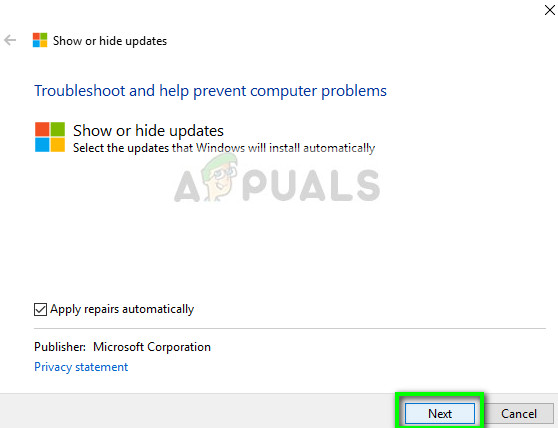
- Dabar pasirinkite Slėpti naujinius iš pateikto varianto.

- Dabar pasirinkite spausdintuvo naujinimą (jei yra) ir tęskite. Dabar „Windows“ naujinimas automatiškai neatnaujins spausdintuvo tvarkyklių, kol to nenurodysite.